- Autor Jason Gerald [email protected].
- Public 2023-12-16 11:32.
- Ostatnio zmodyfikowany 2025-06-01 06:07.
Hasła są najcenniejszą rzeczą, jaką masz w cyberprzestrzeni, ponieważ są kluczami, które chronią Twoje dane osobowe przed osobami z zewnątrz. Regularna zmiana hasła zapewni Ci bezpieczeństwo i uniemożliwi dostęp do informacji osobom nieupoważnionym. Możesz również zmienić swoje hasło, jeśli je zapomnisz. Bez względu na powód, przeczytaj krok 1, aby zmienić hasło Kik, za pośrednictwem aplikacji lub na komputerze.
Krok
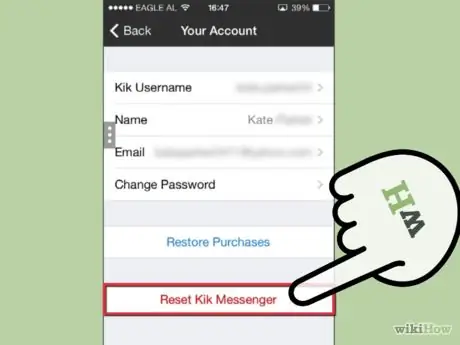
Krok 1. Wyloguj się ze swojego konta Kik, jeśli jesteś już zalogowany na to konto
Stuknij przycisk Ustawienia w kształcie koła zębatego u góry aplikacji.
- Kliknij opcję „Twoje konto”, aby otworzyć ustawienia konta. Nie możesz zmienić hasła na tym ekranie - musisz kliknąć „Resetuj Kik Messenger” u dołu ekranu.
- Od ostatniej aktualizacji Kik ten proces nie spowoduje usunięcia Twojej historii.
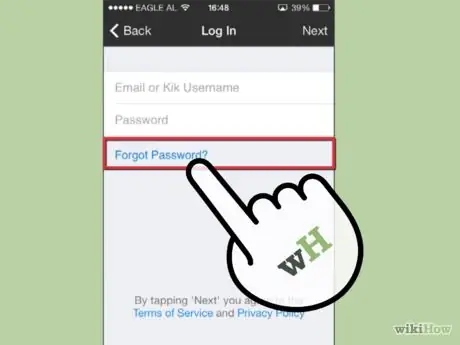
Krok 2. Stuknij w przycisk „Zaloguj się”
Kik poprosi o twoją nazwę użytkownika i hasło. Kliknij link „Zapomniałeś hasła?”. w polu nazwy i hasła. Zostaniesz przekierowany na stronę, która pozwoli Ci wpisać adres e-mail konta Kik.
Możesz uzyskać dostęp do strony, aby zresetować hasło Kik na swoim komputerze pod adresem ws2.kik.com/p
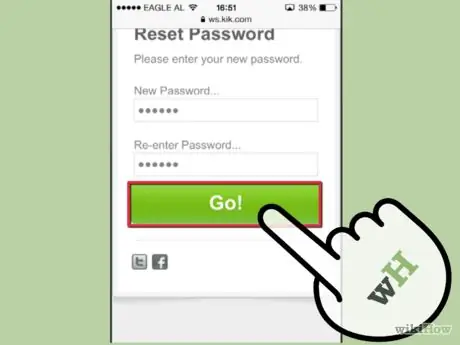
Krok 3. Sprawdź pocztę
Po kilku chwilach otrzymasz e-mail od Kik z linkiem do zmiany hasła. Kliknij link i dwukrotnie wprowadź hasło w wyświetlonym polu, aby upewnić się, że zostało wprowadzone poprawnie. Następnie kliknij „Idź!”.






